
قرار دادن عکس ها در Vkontakte یکی از محبوب ترین فرصت های شبکه های اجتماعی است، صرف نظر از دستگاهی که برای دسترسی به سرویس استفاده می کنید. مقاله در مورد چگونگی حل وظیفه اضافه کردن تصاویر به VC با تلفن های تحت کنترل آندروید و iOS بحث می کند.
نحوه اضافه کردن یک عکس به VK با Android-SmartPhone
اول از همه، ما یادآوری می کنیم که راحت ترین ابزار دسترسی به VK از دستگاه های Android، برنامه رسمی شبکه اجتماعی است. سه روش برای اضافه کردن تصاویر از چهار پیشنهاد شده در زیر نیاز به اجرای حضور مشتری مشخص شده در تلفن دارند. بنابراین، ما توصیه می کنیم نصب کنید vkontakte برای آندروید - این روش به طور دقیق در مقاله در وب سایت ما شرح داده شده است.
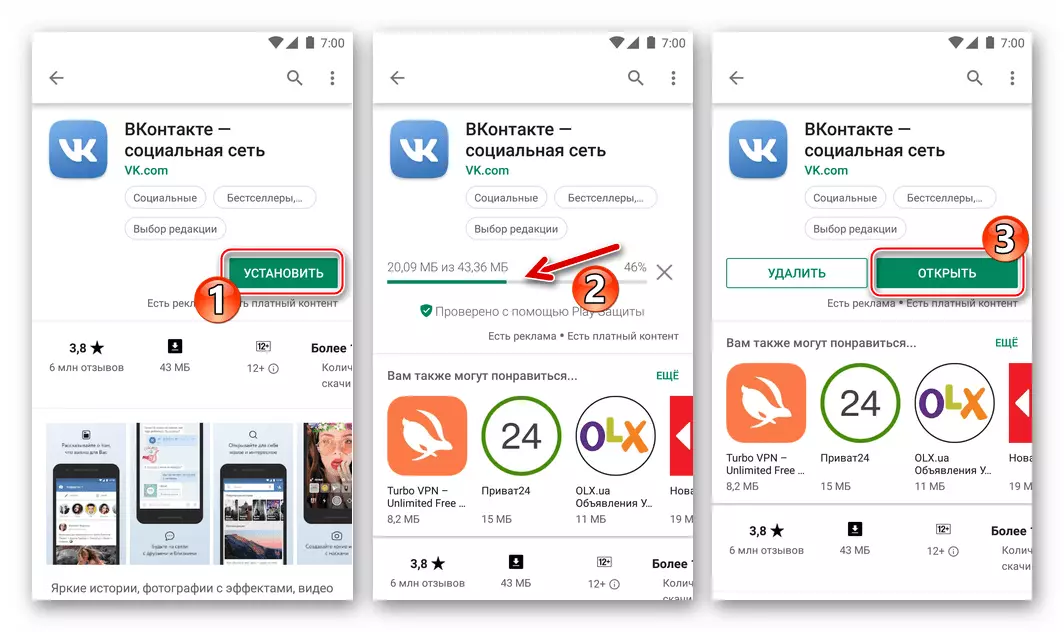
ادامه مطلب: نحوه نصب نرم افزار VKontakte در Android-SmartPhone
روش 1: Android Client VK
برنامه رسمی Vkontakte با تعدادی از گزینه ها مجهز شده است تا کاربر را بدون تلاش زیادی در شبکه اجتماعی قرار دهد. دستورالعمل های زیر نشان می دهد که بارگیری یک یا چند تصویر را به یک آلبوم جدید ایجاد شده توسط شرکت کننده خدمات در حساب خود از VC و قرار دادن عکس ها بر روی دیوار خود در شبکه اجتماعی در قالب اخبار، نشان می دهد.

گزینه 1: تخلیه به آلبوم
- برنامه VC را باز کنید و به شبکه اجتماعی وارد شوید، اگر قبلا انجام نشده است.

- بعد، با منوی پارتیشن های منبع تماس بگیرید، سه قفسه سینه را در پایین صفحه قرار دهید. به "عکس" بروید

- لمس "+" در بالای صفحه نمایش، که منجر به ظاهر یک منطقه انتخاب آلبوم که در آن عکس ارسال خواهد شد. نام "پوشه" مورد نظر را ضربه بزنید و به نقطه بعدی دستورالعمل بروید.
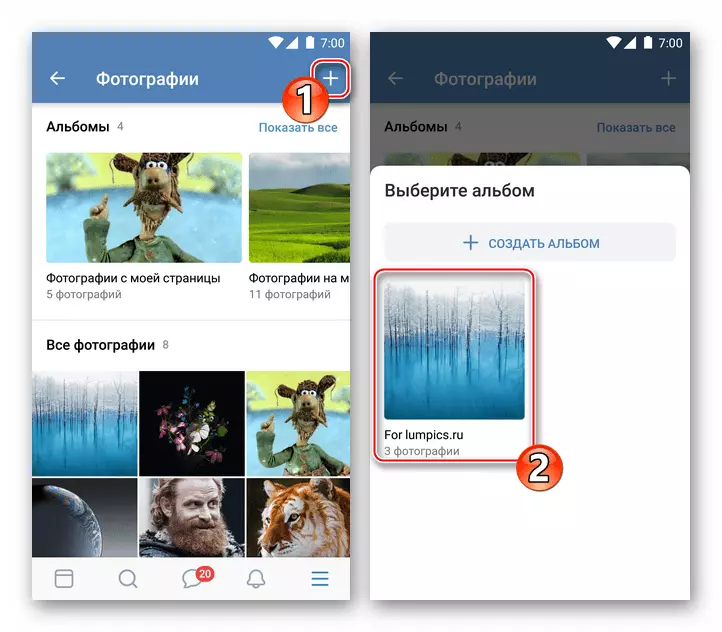
اگر هیچ دایرکتوری وجود نداشته باشد، یعنی آن قبلا ایجاد نشده یا مورد نیاز نیست، روی «+ ایجاد یک آلبوم ایجاد کنید». بعد، نام تعیین شده توسط آلبوم را مشخص کنید، سطح دسترسی سایر شرکت کنندگان در شبکه اجتماعی را به محتویات آن تعیین کنید و سپس روی تیک بالای سمت راست ضربه بزنید.

- در لیست تصاویر در امکانات ذخیره سازی در امکانات ذخیره سازی، یک یا چند ریز عکسها را در تصویر VC قرار دهید، به این ترتیب آنها را برجسته کنید. بعد، روی «ضمیمه» ضربه بزنید.
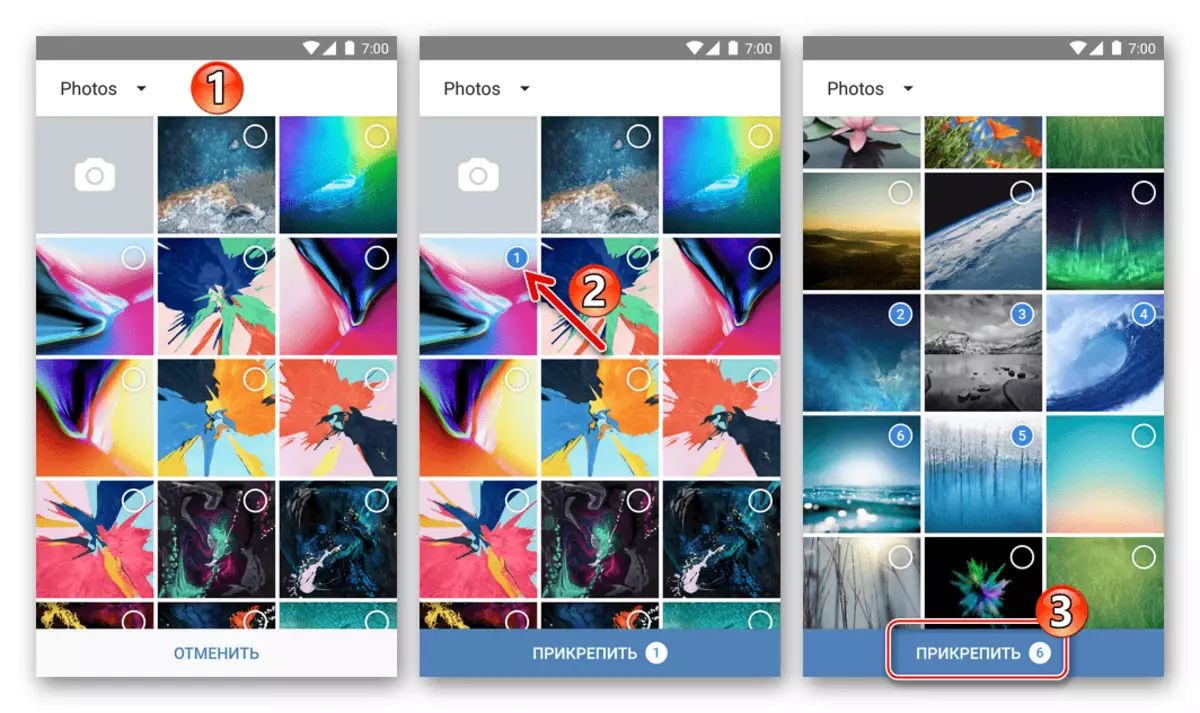
- به عنوان یک نتیجه از اجرای مرحله قبلی، تخلیه فایل ها به شبکه اجتماعی آغاز خواهد شد، آن را تنها برای تکمیل آن منتظر است. بعد، شما می توانید به آلبوم هدف بروید و مطمئن شوید تصاویری از دستگاه تلفن همراه وجود دارد.

گزینه 2: عکس های اقامت بر روی دیوار
- در صورت لزوم، برنامه مشتری Vkontakte را اجرا کنید، به سرویس وارد شوید. به طور پیش فرض، بخش "اخبار" شبکه اجتماعی باز می شود اگر شما در برگه دیگری هستید، آنجا حرکت کنید.
- در بالای صفحه، یک منطقه وجود دارد "چه چیزی جدید دارید؟"، و در آن آیکون "عکس" که شما باید کلیک کنید. پیدا کردن یک یا چند تصویر که شما نیاز به قرار دادن در دیوار خود را در قالب اخبار، علامت ها را در منطقه (ها) مینیاتوری (ها) خود قرار دهید. بعد، روی «ضمیمه» در پایین صفحه ضربه بزنید.
- به صورت اختیاری، اضافه کردن پشتیبانی متن به یادداشت ایجاد شده، زمان پست و سطح دسترسی به آن را از دیگر شرکت کنندگان VK انتخاب کنید. برای بارگیری تصاویر، تیک را بالای سمت راست لمس کنید.



روش 2: برنامه های آندروید برای کار با تصاویر
برای جابجایی عکس ها در فضاهای باز، هر برنامه Android می تواند از هر برنامه Android استفاده کند که می تواند فایل های گرافیکی را باز کند. شایع ترین ابزار این نوع از پیش نصب شده در تلفن همراه است گالری به عنوان مثال، ما روند قرار دادن تصاویر را در یک شبکه اجتماعی نشان خواهیم داد. در عین حال، اجرای الگوریتم پیشنهادی اقدامات به نظر می رسد یک راه حل موثر از این کار از عنوان مقاله و هنگام استفاده از بسیاری از تماشاگران دیگر است.

- گالری را باز کنید برای سرعت بخشیدن به جستجوی محتوا، به برگه "آلبوم ها" بروید. یک تصویر کوچک از عکس را که قصد دارید در Vkontakte بگذارید، پیدا کنید و تصویر را روی کل صفحه نمایش دهید.
- نماد "اشتراک" را ضربه بزنید و سپس "VK" را در منطقه ای که با لیستی از خدمات دریافت کننده فایل موجود ظاهر می شود را انتخاب کنید.
- گام بعدی انتخاب جهت انتقال یا بخش شبکه اجتماعی برای ارسال یک عکس است.

نام یکی از موارد موجود در لیست را لمس کنید، که نتایج زیر را به دست می آورد:
- "اضافه به آلبوم" - عکس در کاتالوگ بر روی صفحه VK خود قرار داده شده است. پس از انتخاب این مورد ضربه بزنید، پوشه هدف را مشخص کنید و تصویر به آن کپی می شود.
- "اضافه کردن به اسناد" - فایل بلافاصله در بخش "اسناد" در صفحه خود در شبکه اجتماعی قرار می گیرد و در آنجا ذخیره می شود.
- "ارسال به دیوار" - تصویر به ورودی جدید متصل می شود، سپس روی دیوار Vkontakte قرار می گیرد. پس از انتخاب گزینه، می توانید متن را به اخبار اضافه کنید، همچنین تعیین سطح دسترسی دیگر شرکت کنندگان در شبکه اجتماعی به مشاهده آن و تعیین زمان انتشار. کادر را در بالای صفحه ضربه بزنید و رکورد با عکس توزیع شده در صفحه شما ظاهر می شود.
- "ارسال پیام" - این گزینه اجازه می دهد تا شما را به انتقال یک عکس به یکی دیگر از شرکت کنندگان شبکه اجتماعی. لمس در مورد مشخص شده لیستی از گفتگوهای اخیر در VC را باز می کند. دریافت کننده تصویر در آن یا استفاده از جستجو توسط لیست دوستان VK (آیکون "لوپ") اگر نام مخاطب در لیست گم شده است. برای شروع انتقال تصویر، روی نماد "ارسال" روی صفحه مکالمه ضربه بزنید.

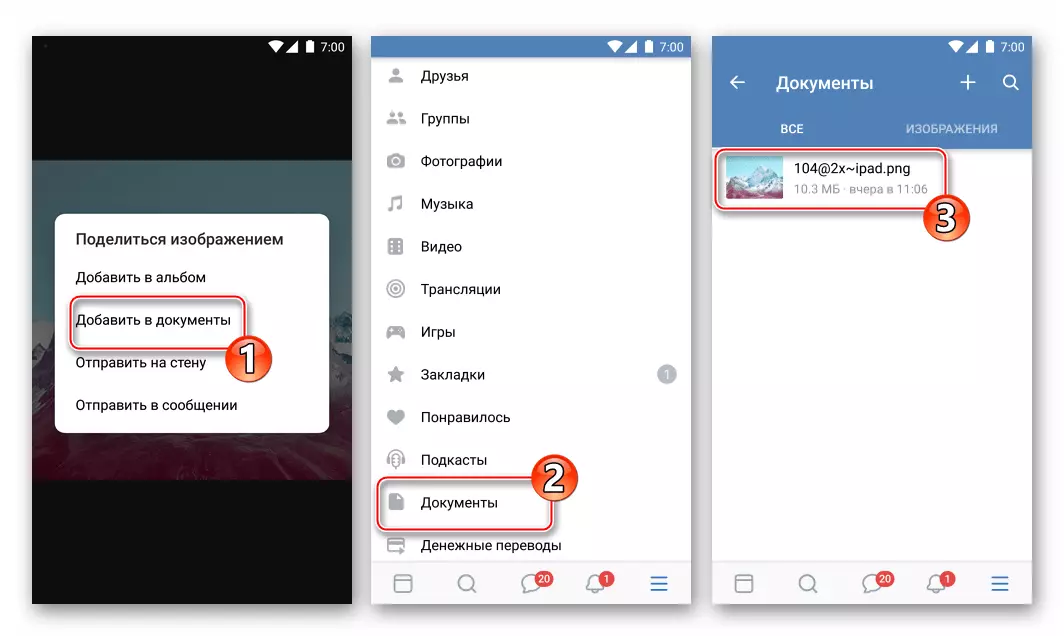

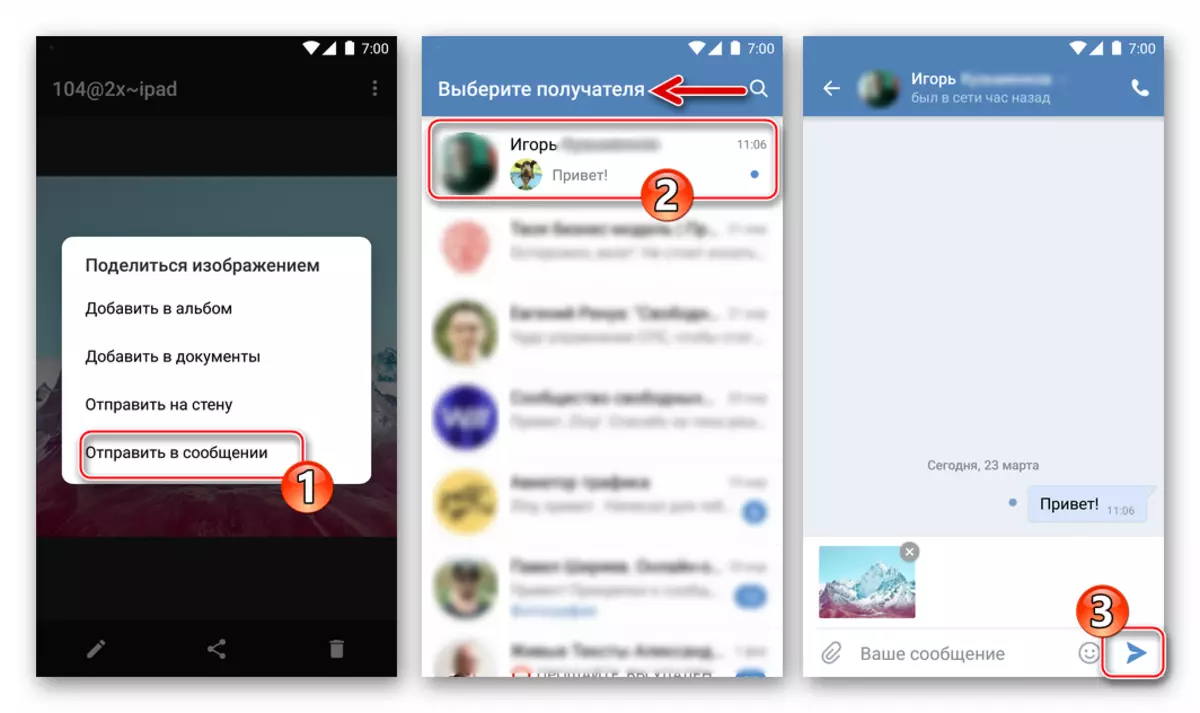


روش 3: مدیر فایل
در یک وضعیت که در آن شما نیاز به قرار دادن بسیاری از عکس ها در همان زمان، شما می توانید به طور همزمان از بسیاری از عکس ها استفاده کنید، مناسب است از یکی از مدیران فایل برای آندروید استفاده کنید. به عنوان مثال، برنامه درگیر است فایل های گوگل و در دیگر "هادی ها" باید با همان دستورالعمل زیر عمل کنند.
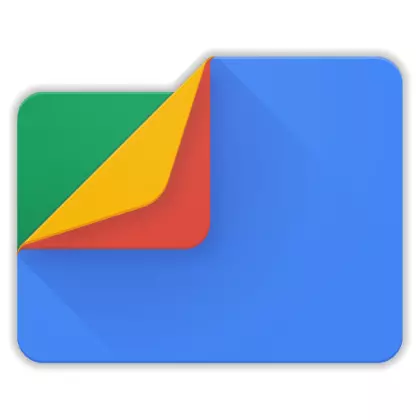
- اجرای فایل های Google، به بخش "مشاهده" بروید. یک کاتالوگ حاوی عکس هایی را که باید در شبکه اجتماعی VK قرار دهید، باز کنید.
- فشار دادن طولانی مدت به نام، اولین فایل را از تخلیه به VC نشان می دهد. علامت ها را در نزدیکی نام تمام تصاویر دیگر قرار دهید که برنامه ریزی شده به شبکه اجتماعی منتقل می شوند. اگر شما نیاز به تخلیه همه چیز، بدون استثنا، عکس از پوشه باز، نوک را در سه نقطه در بالای صفحه به منوی سمت راست منوی مدیریت فایل تماس بگیرید و روی «انتخاب همه» وجود داشته باشید.
- نماد "اشتراک" را ضربه بزنید، و سپس در فیلد در پایین صفحه، روی نماد "VK" کلیک کنید.
- لمس بعدی "افزودن به آلبوم". در مشتری شبکه اجتماعی که باز می شود، بر روی پیش نمایش دایرکتوری هدف کلیک کنید - تخلیه فایل به طور خودکار شروع می شود.
- منتظر انتقال عکس به ذخیره سازی منابع و اطمینان حاصل کنید که عملیات با باز کردن آلبوم در مرحله قبلی در دستورالعمل های مرحله قبلی در برنامه Android انجام شده است.





روش 4: مرورگر
اگر به دلایلی، استفاده از مشتری رسمی VK برای آندروید غیر قابل قبول یا غیرممکن است، برای جابجایی عکس ها در شبکه اجتماعی، شما می توانید از هر مرورگر وب برای سیستم عامل تلفن همراه استفاده کنید. در مثال ما، درگیر گوگل کروم برای آندروید از طریق آن ما چند عکس را در آلبوم قرار می دهیم، و همچنین ارسال تصاویر به دیوار VK خود را.

گزینه 1: تخلیه به آلبوم
- مرورگر را باز کنید، در نوار آدرس خود VK.com بنویسید و روی «برو» ضربه بزنید.
- ورود به شبکه اجتماعی
- منوی پارتیشن منابع را باز کنید (سه عکس در بالای صفحه در سمت چپ) و روی "عکس" ضربه بزنید. بعد روی "آلبوم های من" کلیک کنید.
- روی "اضافه کردن عکس های جدید" ضربه بزنید. در صفحه بعدی، یا یک آلبوم جدید ایجاد کنید یا یک لمس موجود را با نام آن از لیست در پایین صفحه انتخاب کنید.
- در صفحه نمایش داده شده سه دکمه "انتخاب فایل" وجود دارد - بر روی هر یک از آنها کلیک کنید و سپس روی "فایل ها" در ناحیه ای که از پایین به نظر می رسد ضربه بزنید. با کمک هادی در حال اجرا، تصویر دلخواه را در مخزن دستگاه پیدا کنید و علامت روی آن را تنظیم کنید، سپس روی "باز" ضربه بزنید.
- به طور مشابه در پاراگراف قبلی شرح داده شده است، شما می توانید دو تصویر دیگر را به لیست ارائه شده اضافه کنید. پس از اتمام انتخاب، روی «آپلود عکس ها» کلیک کنید و سپس داده ها را به سرور Vkontakte کپی کنید. در پایان عملیات، آلبوم به طور خودکار باز می شود، جایی که تصاویر تخلیه شده در حال حاضر در حال وقوع هستند.


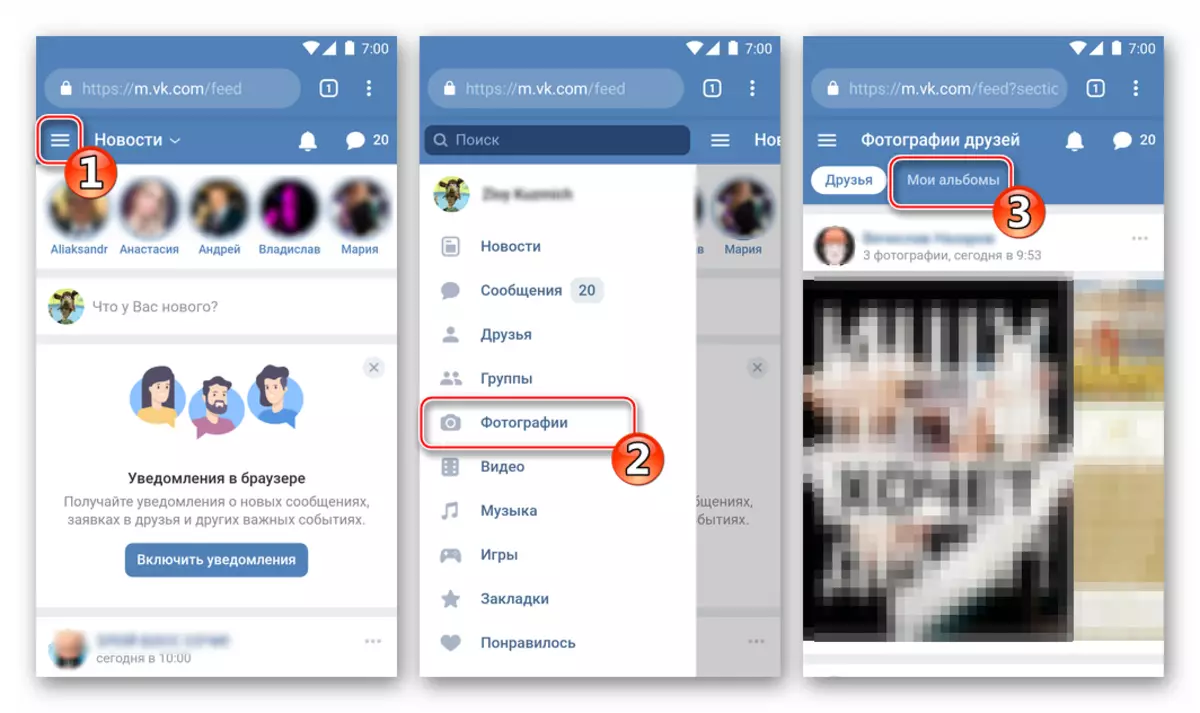



گزینه 2: تصاویر قرار دادن بر روی دیوار خود را از VK
- به صفحه وب شبکه اجتماعی بروید و وارد شوید منوی پارتیشن VK را باز کنید و با نام خود ضربه بزنید. بعد، برخی از آنها را به پایین وارد کنید و روی "چه چیزی جدید" ضربه بزنید.

- در رکورد جدید در صفحه دیوار خود، روی نماد دوربین کلیک کنید.

بعد لمس "انتخاب". اگر شما نیاز به قرار دادن تنها تصویر، آن را کوچکتر، و سپس در لمس کوتاه بر روی آن، فایل عکس را به رکورد پیوست کنید.

در مورد زمانی که شما نیاز به قرار دادن در Vkontakte، چند عکس در یک بار، با فشار طولانی بر روی تصویر بند انگشتی، اول از آنها را انتخاب کنید، سپس تنظیمات را در بقیه تنظیم کنید و روی "باز" ضربه بزنید.

- به صورت اختیاری، متن را به یک یادداشت اضافه کنید. بعد، روی «انتشار» کلیک کنید - تصویر (و) بلافاصله بر روی صفحه VK شما ظاهر می شود.

نحوه اضافه کردن یک عکس در VK با آی فون
فقط به عنوان ترجیح دادن آندروید بالا، کاربران iOS می توانند عکس های ارسال شده در شبکه اجتماعی Vkontakte، و دور از تنها روش. بهترین راه حل استفاده از قابلیت های مشتری خواهد بود. VK برای آیفون هنگام انجام عملیات فعال می شود روش ها 1., 2 و 3 پیشنهاد شده در زیر، با وجود این واقعیت که شما می توانید بدون این ابزار را انجام دهید ( روش 4).روش 1: iOS-Client VK
برنامه رسمی از توسعه دهندگان Vkontakte برای صاحبان آیفون گزینه های زیادی را فراهم می کند که به شما امکان می دهد تا به سرعت عکس های ذخیره شده در حافظه گوشی های هوشمند را به فضاهای منبع ذخیره کنید. در نظر بگیرید که چگونه از طریق مشتری رسمی iOS، تصاویر را به یک آلبوم موجود یا جدید در حساب حساب، و همچنین ارسال تصاویر بر روی دیوار خود در شبکه اجتماعی اضافه کنید.

گزینه 1: تخلیه به آلبوم
- برنامه شبکه اجتماعی را بر روی آی فون باز کنید و در حساب کاربری خود وارد شوید.
- برو به منوی بخش منابع، دست زدن به سه صفحه نمایش در پایین صفحه در سمت راست، و آن را در آن ضربه بزنید. عکس ها.
- برای اضافه کردن تصاویر جدید، "+" را فشار دهید و سپس آلبوم هدف را باز کنید.
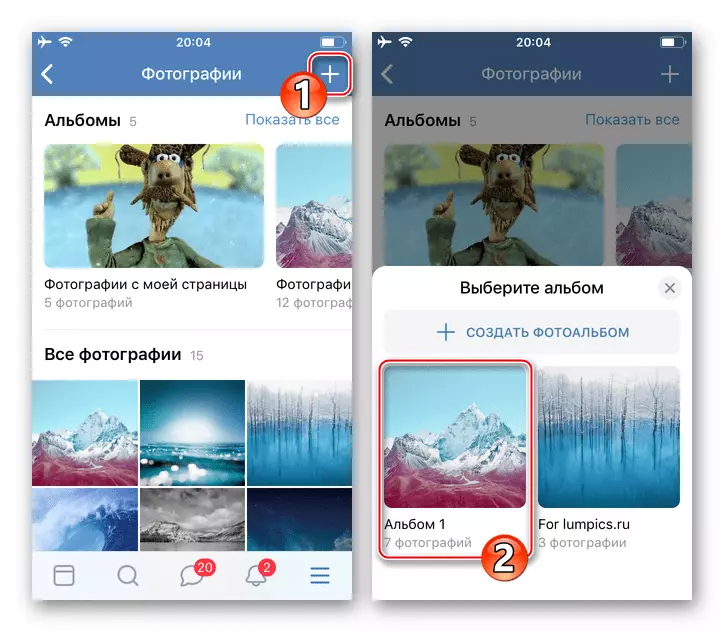
اگر شما نیاز به ایجاد یک پوشه جدید دارید، روی «+ ایجاد یک آلبوم عکس» ضربه بزنید. نام نام ایجاد شده توسط دایرکتوری، لطفا توضیحات را به صورت دلخواه اضافه کنید و سطح دسترسی را تعیین کنید و سپس روی «آماده» ضربه بزنید.
- در صفحه نمایش داده شده، تصویر بند انگشتی از عکس منتقل شده به شبکه اجتماعی را پیدا کنید و آن را لمس کنید. در صورت لزوم، چندین عکس را در یک زمان قرار دهید، پیش نمایش های خود را کنار بگذارید. پس از اتمام انتخاب، روی «آماده» ضربه بزنید - بلافاصله تخلیه فایل ها را به مخزن شبکه اجتماعی آغاز می کند.
- پس از اتمام عملیات، شما می توانید به آلبوم هدف بروید و اطمینان حاصل کنید که تمام تصاویر انتخاب شده در مرحله قبلی Popty وجود دارد.





گزینه 2: اقامت در دیوار VK
- اجرای vkontakte برای آی فون و اطلاعات حساب خود را در شبکه اجتماعی وارد کنید اگر لازم است. منوی برنامه را باز کنید و روی اولین مورد خود ضربه بزنید - "نمایه باز". در منطقه "چه جدید"، آیکون "تصویر" را ضبط می کند.
- در "عکس" مدیر نمایش داده شده، به دایرکتوری حاوی تصویر زمینه (ها) بروید. بعد، جعبه را در پیش نمایش یک یا چند تصویر چک کنید، روی «پایان» در پایین صفحه کلیک کنید.
- اضافه کردن متن اخبار همچنین، در صورت لزوم، زمان ظهور پست و سطح دسترسی به آن را از دیگر شرکت کنندگان VK با استفاده از دکمه دنده تعیین کنید. روی "پایان" کلیک کنید و تقریبا بلافاصله تصویر به صورت خبر در دیوار Vkontakte شما ظاهر می شود.



روش 2: برنامه عکس
هر آی فون از پیش نصب شده بر روی مارک اپل برای کار با تصاویر طراحی شده است - عکس . علاوه بر مشاهده و سیستماتیک تصاویر ذخیره شده در حافظه گوشی های هوشمند و iCloud، این برنامه به شما اجازه می دهد تا به راحتی فایل ها را به اینترنت، از جمله دیوار خود از VC یا برای پیوستن محتوا به پیام ارسال شده به یک عضو دیگر شبکه اجتماعی، بارگیری کنید.

- نماد برنامه "عکس" بر روی دسکتاپ iPhona ضربه بزنید. سپس به "آلبوم ها" بروید تا سریعا جستجو را برای عکس های ارسال شده در شبکه اجتماعی ارسال کنید.

- با پیدا کردن یک مینیاتوری از تصویر ارسال شده در شبکه اجتماعی، روی آن ضربه بزنید. اگر شما باید چندین عکس را در یک بار در Vkontakte بگذارید، روی «انتخاب» در بالای صفحه و لمس کوتاه کلیک کنید. علامت ها را به پیش نمایش فایل های ارسال شده اسلاید کنید.

- روی نماد "اشتراک گذاری" در گوشه پایین سمت چپ صفحه کلیک کنید و در لیست دریافت کنندگان احتمالی، روی نماد "VK" ضربه بزنید.

اگر انتقال فایل ها به شبکه اجتماعی برای اولین بار انجام شود، روی «بیشتر» ضربه بزنید، صفحه نمایش نماد منبع را در لیست موجود با استفاده از سوئیچ فعال کنید و روی Finish کلیک کنید.
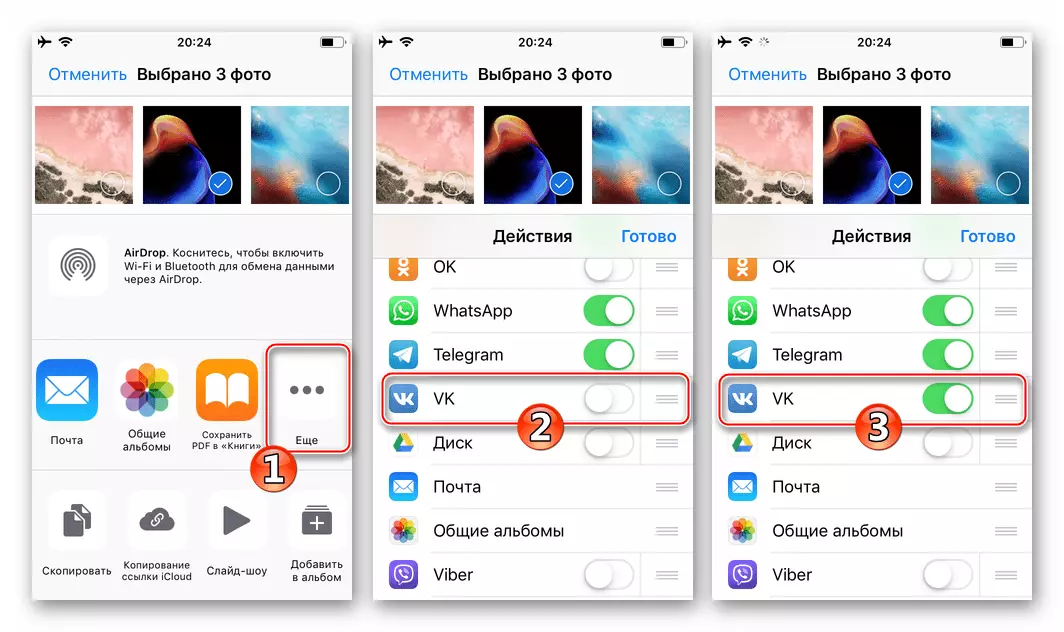
- بعد، دو اپرا:
- "نوشتن روی صفحه" را لمس کنید تا عکس ها را روی دیوار Vkontakte خود قرار دهید. اگر می خواهید، متن را به پست ارسال شده ("نظر خود" اضافه کنید) و روی «ارسال» کلیک کنید.
- از لیست دریافت کنندگان احتمالی نام یکی دیگر از شرکت کنندگان VK را انتخاب کنید، نوشتن (اختیاری) همراه با یک نظر تصویری را بنویسید و روی «ارسال» ضربه بزنید.

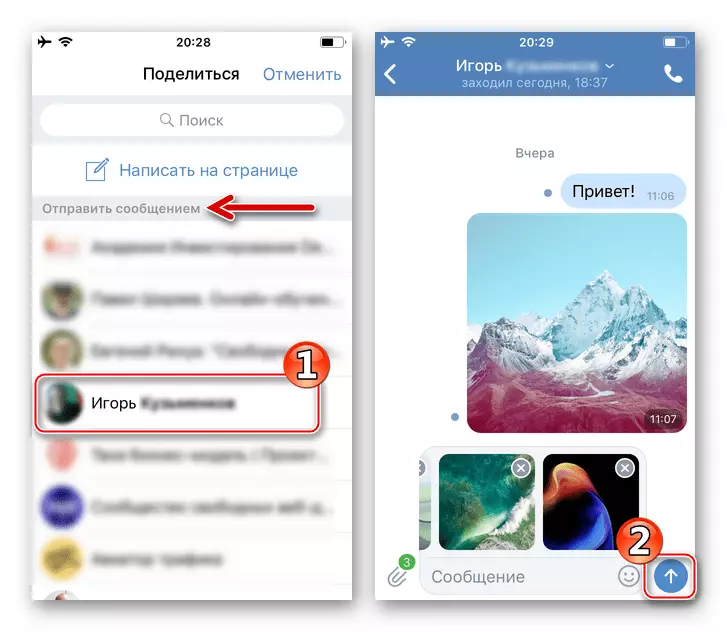
هنگام انتخاب اولین نسخه از دو توضیح شده در بالا، عکس تقریبا بلافاصله بر روی دیوار خود در شبکه اجتماعی نمایش داده می شود و در مورد دوم، آن را به پیام متصل می شود و آدرس گیرنده انتخاب شده را تحویل می دهد.

روش 3: مدیر فایل
توسعه دهندگان شخص ثالث در نظر گرفته شده برای دستکاری با فایل های ذخیره شده در آی فون (مدیران فایل برای iOS) نیز می تواند به عنوان ابزار برای قرار دادن تصاویر در Vkontakte استفاده می شود. دستورالعمل زیر نشان می دهد که چگونه عکس ها را در VC آپلود کنید با استفاده از محبوب "Explorer" برای دستگاه های اپل - اسناد از خواندن.

دانلود اسناد از Readle از فروشگاه Apple App
- مدیر فایل را باز کنید و به برگه "اسناد" در یک پوشه حاوی تصاویر تخلیه بروید.
- بعد، روی "تغییر" در بالای صفحه سمت راست کلیک کنید، کادرها را در پیش نمایش تصاویر گذاشته شده بررسی کنید.
- پس از اتمام انتخاب، روی «بیشتر» در پایین صفحه نمایش منو روی صفحه ضربه بزنید. لمس "اشتراک گذاری" و سپس بر روی نماد "VK" در لیست گیرنده کلیک کنید.
- بعد، همانطور که در پاراگراف روش قبلی برای انتقال فایل ها به شبکه اجتماعی از این مقاله (از برنامه عکس)، به همان شیوه ادامه دهید. به این ترتیب، گیرنده را انتخاب کنید اگر قصد دارید یک عکس را به یک شرکت کننده دیگر ارسال کنید، یا محتوای را در قالب اخبار روی دیوار خود در Vkontakte قرار دهید.

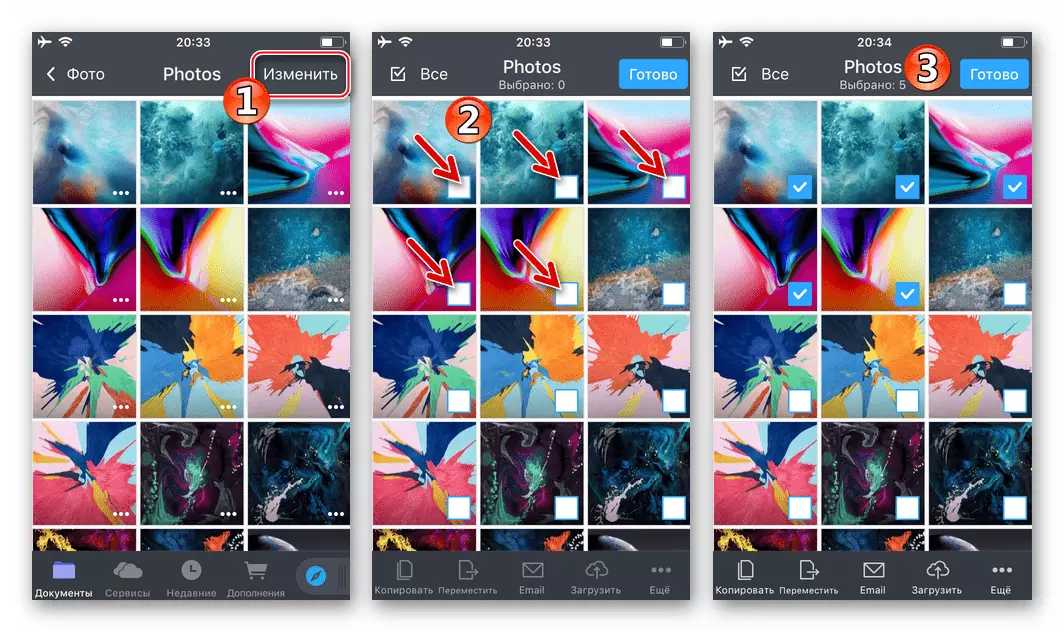


روش 4: مرورگر وب
اگر مشتری رسمی Vkontakte برای iOS به گوشی هوشمند نصب نشده باشد و استفاده از آن برنامه ریزی نشده باشد، برای بارگیری یک یا چند عکس به آلبوم در صفحه شبکه اجتماعی، شما می توانید از هر مرورگر نصب شده در آی فون استفاده کنید. مثال زیر شامل یک مرورگر وب است صفری.

- مرورگر را اجرا کنید و به VK.com بروید. ورود به شبکه اجتماعی
- با منوی پارتیشن Vkontakte تماس بگیرید، دست زدن به سه مغزی در بالای صفحه در سمت چپ. بعد، "عکس ها" را باز کنید و به «آلبوم های من» بروید.
- روی "اضافه کردن عکس های جدید" کلیک کنید. بعد، دایرکتوری را که در آن تصاویر قرار داده یا نام و توضیحات آلبوم جدید را مشخص کنید، باز کنید و سپس روی «Create» ضربه بزنید.
- در صفحه ای که باز می شود، بر روی یکی از دکمه های "انتخاب فایل" کلیک کنید، سپس روی "MediaMatka" ضربه بزنید و به پوشه ای که حاوی تصویر منتقل شده به شبکه اجتماعی است بروید. پیش نمایش تصویر VK اضافه شده به آلبوم را لمس کنید.

شبیه به روش فوق، شما می توانید دو فایل دیگر را به لیست اضافه کنید، با استفاده از دکمه های "SELECT FILE" قبلا استفاده نشده است.
- روی "آپلود عکس" کلیک کنید، که انتقال فایل های انتخاب شده در مرحله قبلی را به ذخیره سازی Vkontakte آغاز می کند. انتظار می رود تکمیل روند، پس از آن آلبوم هدف باز خواهد شد، و شما می توانید اطمینان حاصل کنید که تصاویر در آن در آن است.

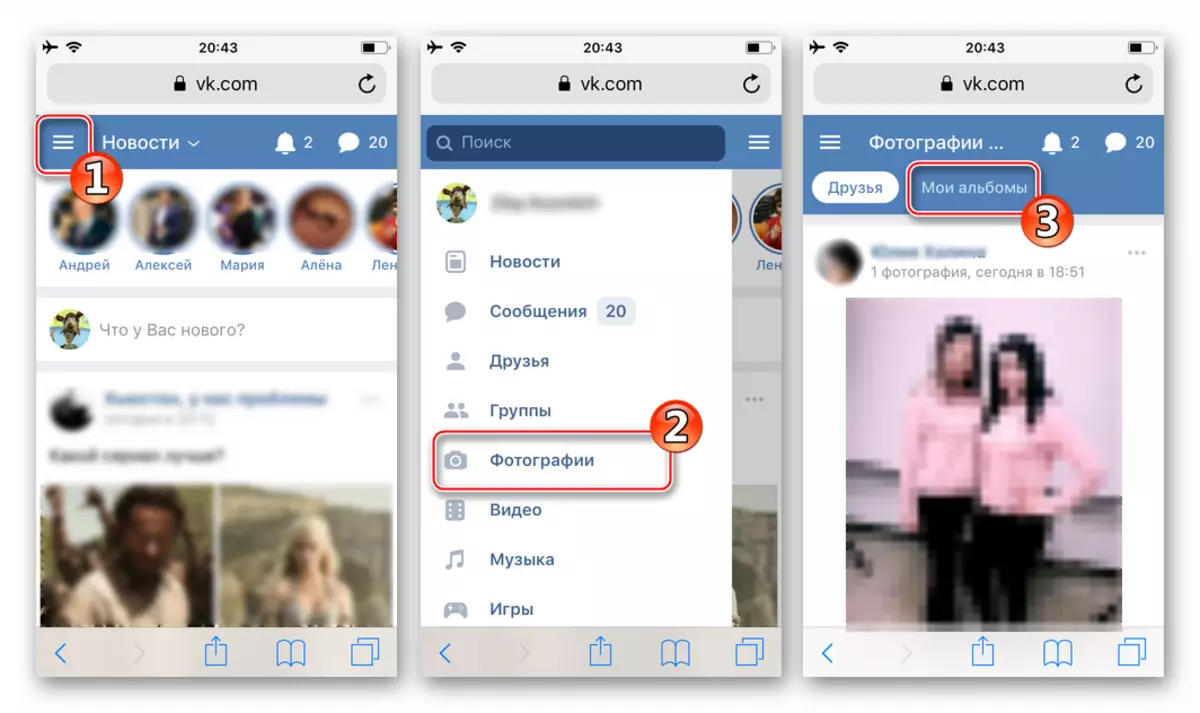


نتیجه
همانطور که می بینید با استفاده از برنامه ها و ابزارهای ارائه شده در مقاله، یک عکس یا بلافاصله یک بسته از تصاویر را در یک شبکه اجتماعی از هر تلفن مدرن کاملا ساده می بینید. سازندگان توسعه دهندگان Vkontakte و نرم افزاری برای سیستم عامل های تلفن همراه بهترین کار خود را برای جابجایی عکس در محدوده منابع، حتی در کاربران بی تجربه، مشکلات را ایجاد نمی کنند.
